Instrukcja obsługi Synology DiskStation DS119j
Przeczytaj poniżej 📖 instrukcję obsługi w języku polskim dla Synology DiskStation DS119j (3 stron) w kategorii serwer. Ta instrukcja była pomocna dla 18 osób i została oceniona przez 2 użytkowników na średnio 4.5 gwiazdek
Strona 1/3

Gebruikershandleiding van Synology NAS
Gebaseerd op DSM 6.2
Document- id
Syno_UsersGuide_NAS_20180104

5
Hoofdstuk
1
Hoofdstuk 1: Inleiding
Gefeliciteerd met uw aankoop van Synology NAS. Synology NAS is een multifunctionele NAS-server die dienst
doet als centrale voor het delen van bestanden via uw intranet. Hij is speciaal ontwikkeld voor een brede waaier
van toepassingsmogelijkheden en laat u toe om de volgende taken uit te voeren met het webgebaseerde
Synology DiskStation Manager (DSM):
Bestanden delen en opslaan via het internet
Windows-, Mac- en Linuxgebruikers kunnen eenvoudig bestanden delen via een intranet of over het internet.
Unicodetaalondersteuning maakt het eenvoudig om bestanden in verschillende talen te delen op Synology NAS.
Scaninstellingen met Security Advisor
Security Advisor is een beveiligingstoepassing voor het scannen van uw DSM-instellingen en Synology NAS. De
toepassing controleert uw instellingen en stelt wijzigingen voor om uw Synology NAS veilig te houden.
Bestanden beheren met webgebaseerd File Station
Met File Station, een van de toepassingen van Synology DiskStation Manager, kunnen gebruikers via een
webinterface hun bestanden eenvoudig beheren op Synology NAS. U hebt ook toegang tot de bestanden die op
Synology NAS zijn opgeslagen via een mobiel apparaat.
Bestanden doorsturen via FTP
Synology NAS biedt een FTP-service met bandbreedtebeperking en anoniem aanmelden. Om gegevens op
veilige wijze over te dragen, kan ook gebruik worden gemaakt van FTP over SSL/TLS en het automatisch
blokkeren van ongewenste IP's.
Bestanden synchroniseren met Cloud Station
Cloud Station is een service voor bestandsdeling waarmee u bestanden kunt synchroniseren tussen een
gecentraliseerde Synology NAS en meerdere clientcomputers, mobiele apparaten en Synology NAS-apparaten.
Opslagcapaciteit delen als iSCSI LUN's
U kunt een deel van het volume van uw Synology NAS toewijzen als iSCSI waar de iSCSI initiator dan op LUN
dezelfde wijze toegang toe heeft als tot een lokale schijf.
Een back-up maken van bestanden op computer en op de server
Synology NAS biedt verschillende oplossingen om computergegevens naar Synology NAS te back-uppen en om
Synology NAS-gegevens of iSCSI LUN te back-uppen naar een externe harde schijf, een ander Synology
DiskStation, een rsync-compatibele server, Amazon S3-server, HiDrive back-upserver, enz.
Genieten van entertainmentmateriaal op de server
Download Station biedt u de mogelijkheid om bestanden van het internet via BT, FTP, HTTP, eMule en NZB te
downloaden naar Synology NAS De Media Server- en iTunes-ondersteuning laten computers of DMA-apparaten .
in het LAN toe om multimediabestanden af te spelen op Synology NAS
1.
Met de USBCopy- of SDCopy-functie kunt u de Copy-knop op uw Synology NAS indrukken om bestanden van
een camera of -kaart rechtstreeks naar Synology NAS te kopiëren.SD 1
---------
1 Voor de aanbevolen randapparatuur, inclusief harde schijf, USB-printer, DMA en UPS, verwijzen we u naar
www.synology.com.
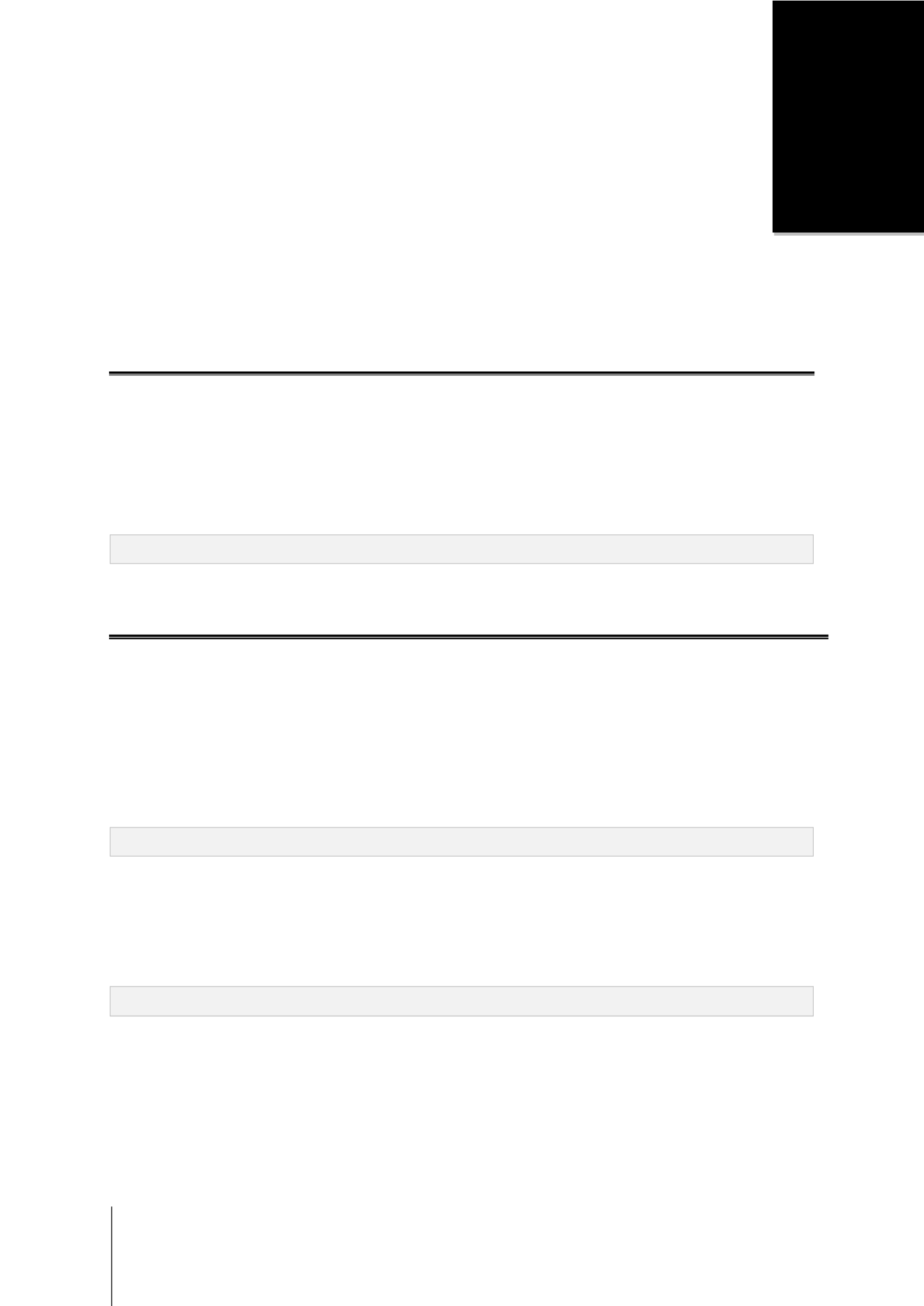
62
Bi Hoofdstuk
14
Hoofdstuk 14: Communiceren met mobiele apparaten
Naarmate internettoegang steeds populairder wordt op mobiele toestellen biedt Synology de gebruiker
verschillende creatieve alternatieven om te communiceren met uw Synology NAS via iOS/Android-, Windows
Phone- of andere mobiele apparaten.
DSM-instellingen beheren met DSM mobile
DSM mobile laat DSM-gebruikers die tot de groep behoren toe om DSM-instellingen te beheren administrators
en DSM-gegevens te controleren met de webbrowser van een iOS (iPhone, iPad of iPod touch), Android-
apparaat of Windows Phone.
Om u aan te melden bij DSM mobile:
1 gebruik de webbrowser van uw iOS-/Android-apparaat of Windows Phone om een verbinding te maken met
http://Synology_Server_IP:5000.
2 Voer de gegevens van uw DSM admin in en tik op Aanmelden.
Opmerking: voor meer informatie over DSM mobile raadpleeg deze . tutorial
iOS- , Android- en Windows Phone-toepassingen gebruiken
De mobiele toepassingen van Synology zijn nu verkrijgbaar in de App Store van Apple, in Android Market en in
Windows Marketplace, zodat u overal waar u toegang hebt tot Wi-Fi kunt communiceren met Synology NAS. U
kunt onderweg u bestanden, muziek, foto's, video's en zelfs surveillancevideo's op uw NAS beheren en mappen
tussen uw mobiele apparaten en NAS synchroniseren, bestanden downloaden en onderweg video's bekijken.
Chat
Met de Chat mobile-app kunt u op urgente berichtenantwoorden en op elk moment informatie delen met uw
teamleden waardoor de communicatie-efficiëntie wordt verhoogd. Alle berichten worden op het Synology NAS
opgeslagen waarop het Chat-pakket is geïnstalleerd en biedt een veilige privéruimte voor gesprekken.
Opmerking: Chat wordt momenteel ni et ondersteund door Windows Phone.
Drive
Met Drive kunt u snel bestanden op uw Synology NAS openen en beheren, ongeacht de locatie. U kunt normale
bestanden, afbeeldingen, video's, muziekbestanden, werkbladen, dia's en andere documenten met de
webbrowser op Synology Office openen. Dankzij de Drive-functies kunt u bovendien bestanden zoeken, delen en
verplaatsen, en labels op bestanden toepassen om de taakefficiëntie van gebruikers te verbeteren.
Opmerking: Drive wordt momenteel niet ondersteund door Windows Phone.
DS audio
Met DS audio hebt u toegang tot Audio Station met een iOS-/Android-apparaat of Windows Phone en kunt u
onderweg uw favoriete muziek beluisteren. Bovendien kunt u met de externe controller-functie muziek streamen
naar een audio-uitvoerapparaat op de USB-poort van uw Synology NAS zoals USB-luidspreker of stereo's.
Specyfikacje produktu
| Marka: | Synology |
| Kategoria: | serwer |
| Model: | DiskStation DS119j |
Potrzebujesz pomocy?
Jeśli potrzebujesz pomocy z Synology DiskStation DS119j, zadaj pytanie poniżej, a inni użytkownicy Ci odpowiedzą
Instrukcje serwer Synology

2 Kwietnia 2025

27 Lutego 2025

31 Stycznia 2025

5 Października 2024

24 Września 2024

17 Września 2024

12 Września 2024

12 Września 2024

12 Września 2024

12 Września 2024
Instrukcje serwer
- serwer Sony
- serwer Supermicro
- serwer Lenovo
- serwer Gigabyte
- serwer Acer
- serwer Technics
- serwer Hikvision
- serwer Fujitsu
- serwer Conceptronic
- serwer StarTech.com
- serwer Asus
- serwer Medion
- serwer TRENDnet
- serwer MSI
- serwer Toshiba
- serwer D-Link
- serwer ATen
- serwer APC
- serwer HP
- serwer Tripp Lite
- serwer Cisco
- serwer Moxa
- serwer Lindy
- serwer ZyXEL
- serwer Dell
- serwer Linksys
- serwer Digitus
- serwer Vimar
- serwer Netgear
- serwer Black Box
- serwer ELAC
- serwer Intellinet
- serwer HGST
- serwer Revox
- serwer Naim
- serwer SEH
- serwer Planet
- serwer NEC
- serwer LevelOne
- serwer Digi
- serwer Axis
- serwer Asrock
- serwer Abus
- serwer Rocstor
- serwer Western Digital
- serwer Smart-AVI
- serwer Promise Technology
- serwer QNAP
- serwer Chenbro Micom
- serwer Allnet
- serwer Veritas
- serwer IStarUSA
- serwer Silverstone
- serwer Ernitec
- serwer AVerMedia
- serwer Atlona
- serwer Gefen
- serwer Hanwha
- serwer Quantum
- serwer Blackmagic Design
- serwer Kathrein
- serwer Eaton
- serwer Monacor
- serwer Sonnet
- serwer In Win
- serwer Teo
- serwer Megasat
- serwer Areca
- serwer Kramer
- serwer KanexPro
- serwer Raritan
- serwer AMX
- serwer C2G
- serwer Acti
- serwer Sitecom
- serwer Maxdata
- serwer Matrox
- serwer Flir
- serwer Buffalo
- serwer GeoVision
- serwer LaCie
- serwer Valcom
- serwer Asustor
- serwer Intel
- serwer Fantec
- serwer Freecom
- serwer Seagate
- serwer Iomega
- serwer Luxman
- serwer Ibm
- serwer Provision ISR
- serwer TAIDEN
- serwer SIIG
- serwer Advantech
- serwer Extron
- serwer Avocent
- serwer Teradek
- serwer Silex
- serwer Sun
- serwer MvixUSA
- serwer Dual Bay
- serwer Raidsonic
- serwer EMC
- serwer Infortrend
- serwer Opengear
- serwer G-Technology
- serwer EXSYS
- serwer Middle Atlantic
- serwer Mr. Signal
- serwer Atlantis Land
- serwer Lantronix
- serwer NETSCOUT
- serwer Mobotix
- serwer Origin Storage
Najnowsze instrukcje dla serwer

9 Kwietnia 2025

2 Kwietnia 2025

2 Kwietnia 2025

28 Marca 2025

28 Marca 2025

28 Marca 2025

10 Marca 2025

10 Marca 2025

10 Marca 2025

10 Marca 2025